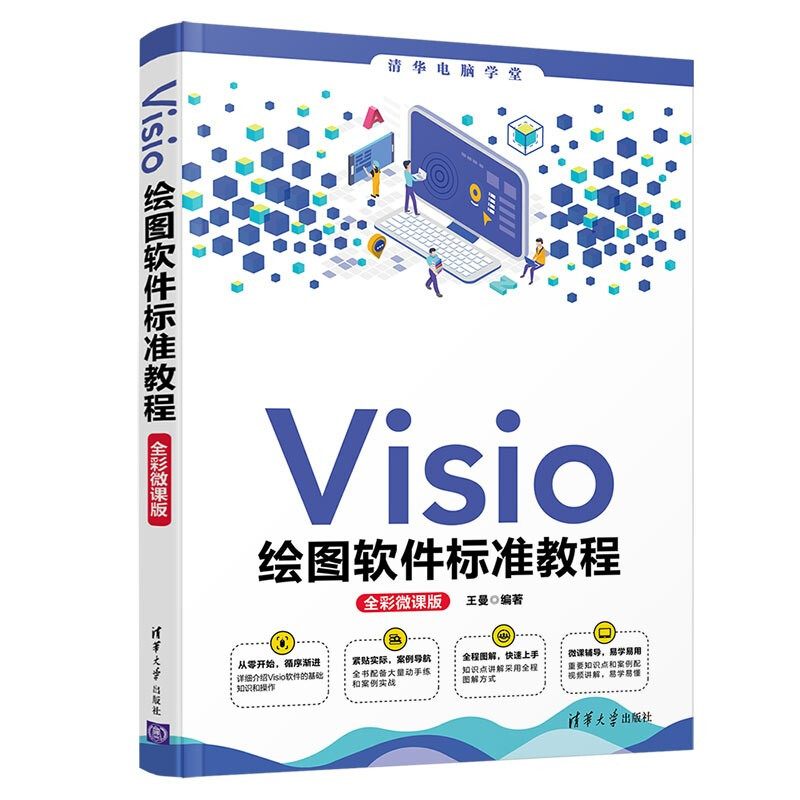
Visio绘图软件标准教程(全彩微课版)/清华电脑学堂

- ISBN:9787302583547
- 装帧:一般胶版纸
- 册数:暂无
- 重量:暂无
- 开本:16开
- 页数:222
- 出版时间:2021-07-01
- 条形码:9787302583547 ; 978-7-302-58354-7
本书特色
从零开始,循序渐进:本书详细介绍Visio软件基础知识和操作技巧,内容由浅入深,循序渐进,适合零基础读者学习使用。 紧贴实际,案例导航:本书配备大量动手练和案例实战,对学习的知识点可立刻进行练习,增加读者对内容的理解和掌握程度。 全程图解,快速上手:本书采用全程图解方式,对图片进行了剪切、拼合,操作步骤用箭头做了标识,读者可轻松掌握操作流程。 微课辅导,易学易用:全书配备42节、90分钟视频课程,扫描书上的二维码即可观看,配合图书案例使用,可轻松达到事半功倍的效果。 专业辅导,学习无忧:为帮助读者快速掌握书中技能,本书配有专门的答疑QQ群(群号见本书资源下载资料包中),随时为读者答疑解惑。 全彩印刷,图示清晰。配42节、90分钟视频课程。有专业答疑群为读者答疑解惑
内容简介
本书以Visio为基础,以知识应用为重心,用通俗易懂的语言对Visio绘图软件进行详细阐述。全书共10章,主要介绍Visio的发展历史、应用特点、基础操作、形 状和文本的使用、图像和图表的使用、图部件和文本对象的使用、主题和样式的使用、Visio数据的使用、基本图表的使用、与其他软件的协同使用等内容。书中 给出并详细讲解大量贴近实际的应用案例,同时加入大量的小提示,帮助读者全面、深入地对Visio 的使用方法和技巧进行学习。 本书结构严谨,理论系统,全程图解,即学即用。不仅适合办公自动化人员以及Visio爱好者使用,还适合各行业文案人员、策划人员学习,同时也可作为各高等院校及电脑培训机构的教学用书。
目录
-

有限与无限的游戏:一个哲学家眼中的竞技世界
¥37.4¥68.0 -

硅谷之火-人与计算机的未来
¥14.3¥39.8 -

全图解零基础word excel ppt 应用教程
¥12.0¥48.0 -

机器学习
¥59.4¥108.0 -

深度学习的数学
¥43.5¥69.0 -

智能硬件项目教程:基于ARDUINO(第2版)
¥31.9¥65.0 -

元启发式算法与背包问题研究
¥38.2¥49.0 -

AI虚拟数字人:商业模式+形象创建+视频直播+案例应用
¥62.9¥89.8 -

UNIX环境高级编程(第3版)
¥164.9¥229.0 -

剪映AI
¥52.8¥88.0 -

深度学习高手笔记 卷2:经典应用
¥90.9¥129.8 -

纹样之美:中国传统经典纹样速查手册
¥77.4¥109.0 -

UG NX 12.0数控编程
¥24.8¥45.0 -

MATLAB计算机视觉与深度学习实战(第2版)
¥90.9¥128.0 -

界面交互设计理论研究
¥30.8¥56.0 -

UN NX 12.0多轴数控编程案例教程
¥25.8¥38.0 -

微机组装与系统维护技术教程(第二版)
¥37.8¥43.0 -

Go 语言运维开发 : Kubernetes 项目实战
¥48.2¥79.0 -

明解C语言:实践篇
¥62.9¥89.8 -

Linux服务器架设实战(Linux典藏大系)
¥84.5¥119.0











